ヘルプ

操作動画一覧
-
・ボード登録直後
-
・初回ログイン時
ご利用の流れ
-
- ボードを作成する(無料)
-
右上の「ボードを作成する(無料)」ボタン、または下記URLよりボードの作成をお願いいたします。
ここでは、管理者の情報のみを登録してください。メンバーの追加は次のステップで行います。
-
- メンバーの追加
-
ボード作成後、すぐにボード画面(図1)へ遷移します。
まずはメンバーを追加しましょう。
画面上部に「まずは管理者ページからメンバーを追加しましょう!」という表示(図1 赤枠)が現れます。
クリックすると管理者ページに遷移します。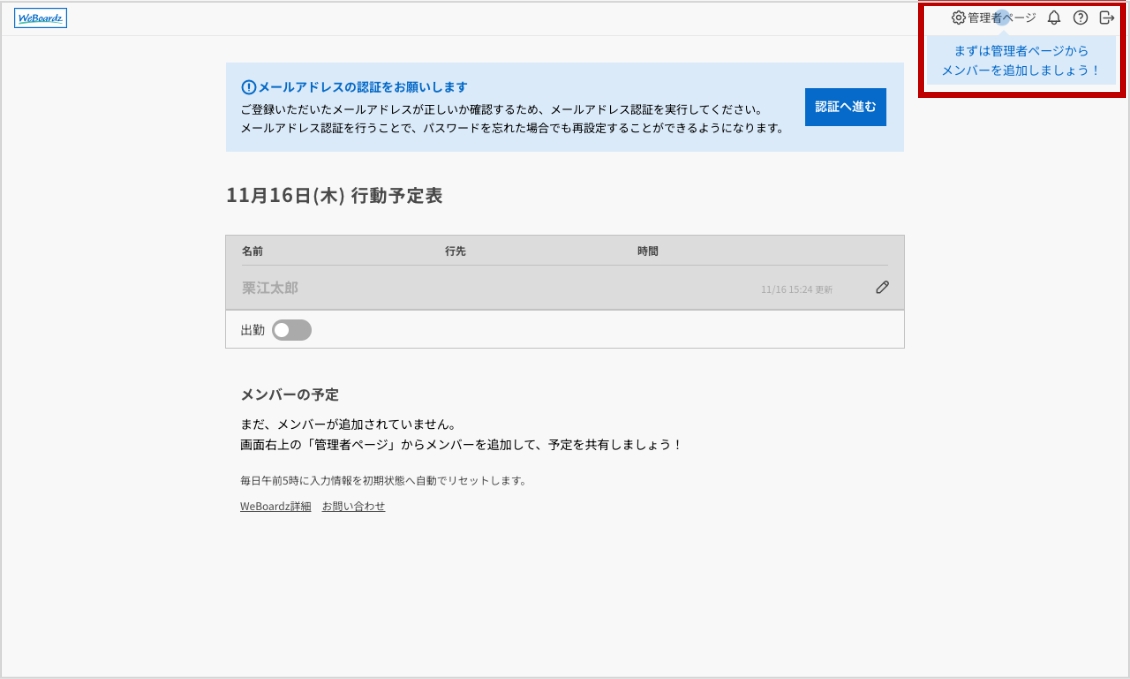
図1 -
管理者ページの左側ナビゲーション【メンバー追加】からメンバーの追加を行なってください。
追加されたメンバーは、この時設定したログインIDとパスワードを使用して、下記URLからログインすることができます。
https://weboard.biz/loginメンバー追加完了後、「ボード画面へ」(図2 赤枠)をクリックすると、ボード画面に追加したメンバーが表示されます。
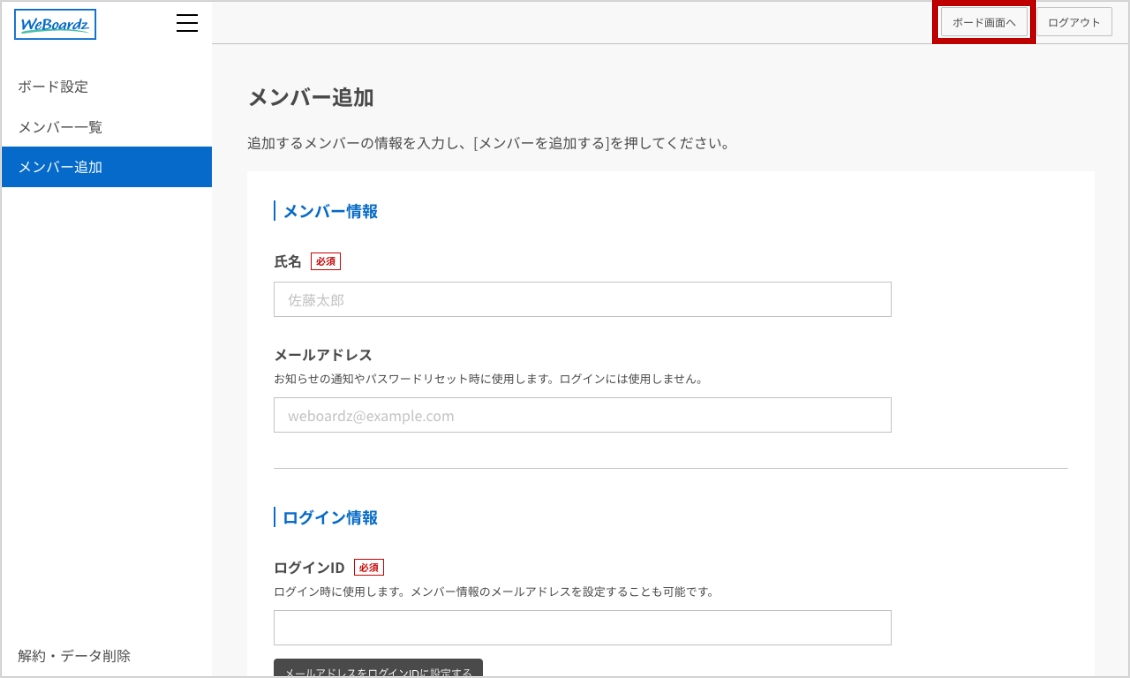
図2
-
- ボード画面の操作
-
アナログ行動予定表の使用方法と同じようにご利用いただけます。
- ・「出勤スイッチ」クリック(図3 赤枠)
- ・編集ウィンドウ展開ボタン(図3 緑枠)をクリックし、編集ウインドウ(図4)で、行動予定や時間を記入し、右上の[反映する](図4 赤枠)を押す
それぞれが入力した内容は、他のメンバーの画面にもすぐに反映されます。
実際の操作感をお試しいただけるデモのご用意もございます。
下記URLよりご利用ください。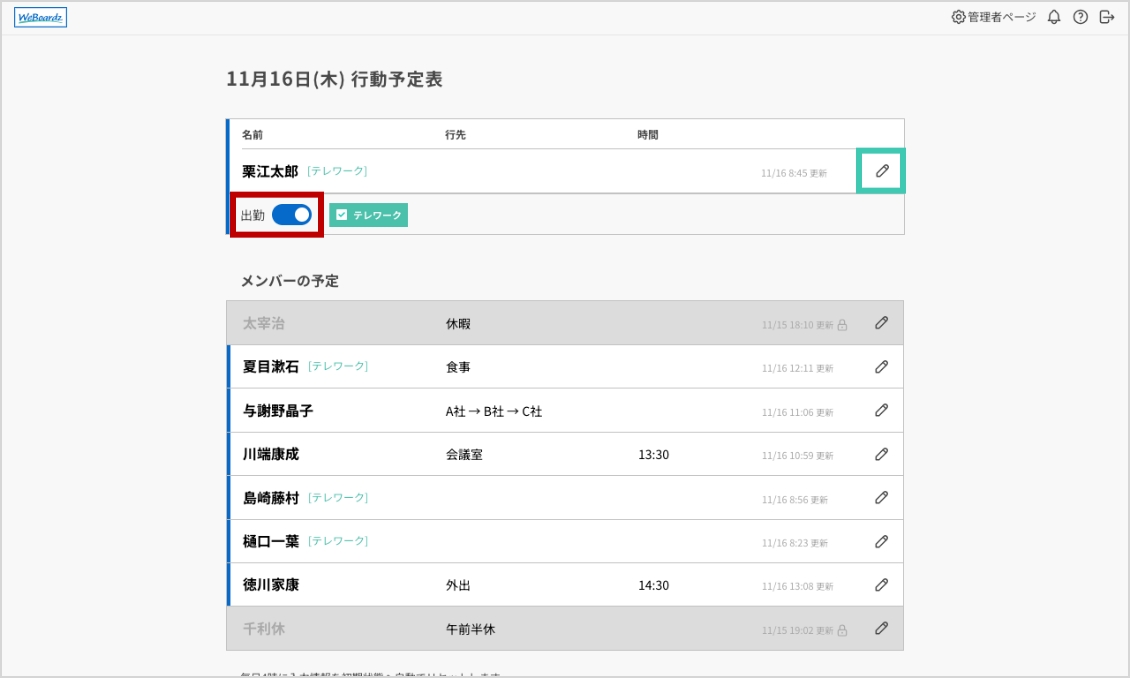
図3 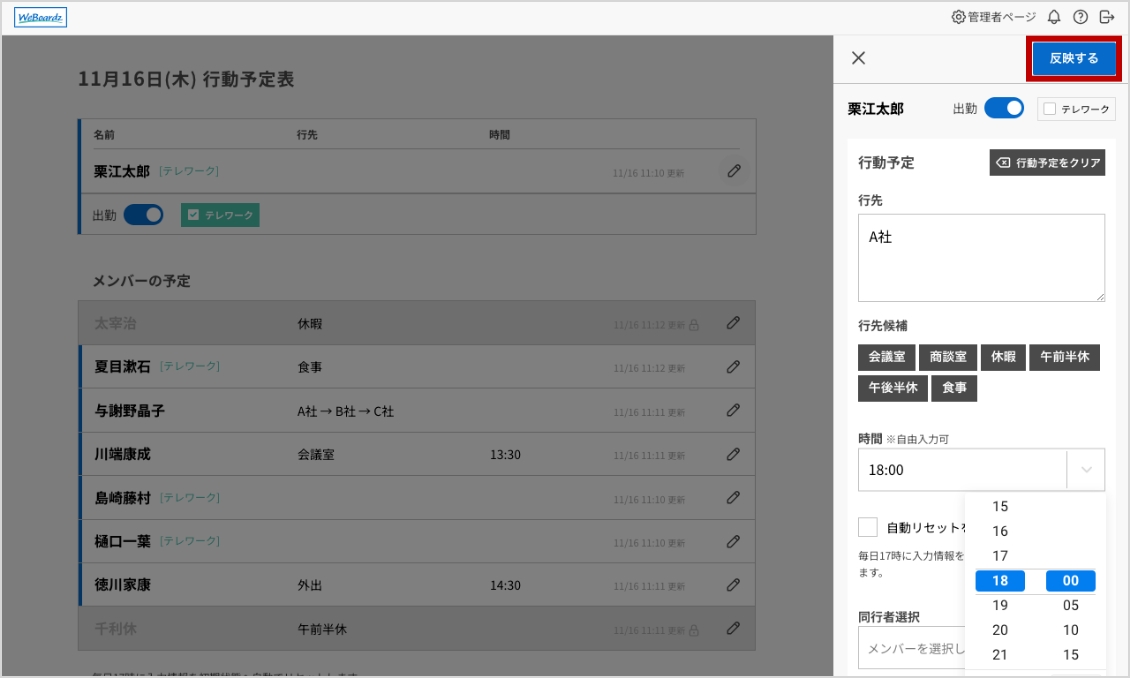
図4
よくあるご質問
アカウントに関して
-
利用料金はいくらかかりますか
-
WeBoardz-ウィーボーズ-は、無料のサービスです。0円でご利用いただけます。
-
1グループにつき、利用可能人数は何人まででしょうか?
-
WeBoardz-ウィーボーズ-では具体的な上限人数は設けておりません。 任意の人数でご利用いただくことが可能です。
-
解約するにはどうすればいいですか?
-
解約をご希望の方は、管理者ページメニューの「解約する」から解約手続きを行ってください。
解約後はデータをもとに戻すことはできませんが、新たに登録し直すことは可能です。
困った時
-
メンバーの追加ができません。
-
メンバー追加時に「メールアドレスの値は既に存在しています。」というエラーが表示される場合、すでに対象ユーザーが管理者として情報を登録している可能性がございます。
登録を削除し、メンバー追加を行いたい場合は、お問合せページより対象者の情報削除を依頼してください。 -
パスワードを忘れてしまいました
-
パスワードをお忘れの場合は、こちらからパスワードの再発行をお願いいたします。
お問い合わせ頂いてもお答え出来かねます。ご了承ください。 -
メールアドレスとパスワードを入力してもログインできません
-
メールアドレス、パスワードは半角英数字でご入力をお願いいたします。
全角英数字での入力やスペースが含まれていますと、正しく認証されませんのでご注意ください。
上記をお試しいただいてもログインできない場合は、こちらからパスワードの再設定をお試しください。 -
登録完了メール・認証メール・パスワード再設定メールが届きません
-
当サイトからのご案内(メール配信)は全て[@weboard.biz]というドメインより送信されます。確実に情報をお届けするためにも、再度受信設定をご確認ください。
登録完了メールは、登録されたメールアドレスに不備がなければ即時に送信いたします。しかし、お客様の環境(端末、通信環境、メールサーバーなど)によって大きく遅延することや受信できないこともあります。- <受信設定の確認方法>
-
- ・フリーメールアドレスをご利用の方へ
-
Yahoo!メールやGmail等のフリーメールアドレスをご利用の方は、メールが「迷惑メールフォルダ」に入ってしまう場合がございます。
メールが未着の場合は、自動的に削除されてしまう前に「迷惑メールフォルダ」「ゴミ箱」内もご確認ください。 - ・スマートフォン、携帯電話のメールアドレスをご利用の方へ
-
メール指定受信/拒否設定をされている場合は、[weboard.biz]というドメインを指定受信設定していただき、下記ご確認のうえご登録ください。
なお、受信設定をされる際は[weboard.biz]の先頭に「@」アットマークを付けないようご注意ください。
(○:weboard.biz / ×:@weboard.biz)- 「URL付きメール拒否設定」を解除、または受取設定してください。
- 「PCメールの一括拒否」の設定解除、または受取設定してください。
- 「かんたん設定」「なりすまし規制」を解除、または設定を(低)に変更してください。
- 迷惑メールの「ブロック設定」を解除、または個別設定してください。
- ※auをご利用の方へお願い
-
auをご利用の場合、デフォルトで「なりすまし規制」が(高)に設定されております。
この「なりすまし規制」が(高)になっていると、メールが一切お届け出来ない可能性がございます。
必ずご登録の前に「なりすまし規制」を(低)に変更してください。
-
よくあるご質問を見てもわからない事があった場合はどうすればいいですか?
-
こちらのページで問題が解決できなかった場合は、お問合せページからお問合せください。
機能に関して
-
スマートフォン、携帯電話からアクセスできますか?
-
スマートフォンには対応しておりますが、フィーチャーフォン(※通称ガラケー) は非対応となります。

